Как да свържете Moto G5 към телевизор

Как да свържете смартфон Motorola G5 към телевизор за дублиране на аудио и видео.
Трябва да научите как да деактивирате корекцията на правописа на Moto G5 Plus, защото ви дразни толкова много? Ето стъпките.
Плъзнете отворете списъка с приложения, след което изберете „ Настройки “.
Превъртете надолу и изберете „ Езици и въвеждане “.
Докоснете „ Виртуална клавиатура “. Освен ако не използвате свързана физическа клавиатура, изберете „Физическа клавиатура“.
Изберете клавиатурата, която използвате, която вероятно е посочена като „ Gboard “.
Докоснете „ Коригиране на текст “.
Превъртете надолу и изключете някоя от опциите по желание:
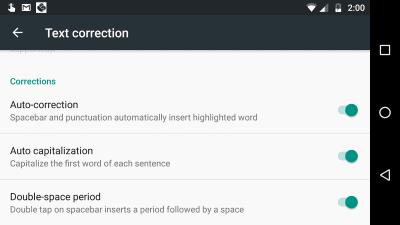
Как да свържете смартфон Motorola G5 към телевизор за дублиране на аудио и видео.
Няколко неща, които да опитате, ако вашият Moto G5 Plus не се включи.
Урок, показващ как да нулирате меко и трудно смартфона Moto G5 Plus.
Как да използвате приложения в режим на разделен екран на смартфона Moto G5 Plus.
Как да изключите автоматичната корекция на правописа на смартфона Moto G5 Plus.
Урок за това как да използвате SD картата и тавата за SIM карта в смартфона Moto G5 Plus.
След като руутнете телефона си с Android, имате пълен достъп до системата и можете да стартирате много видове приложения, които изискват root достъп.
Бутоните на вашия телефон с Android не са само за регулиране на силата на звука или събуждане на екрана. С няколко прости настройки те могат да се превърнат в преки пътища за бързо заснемане на снимки, прескачане на песни, стартиране на приложения или дори активиране на функции за спешни случаи.
Ако сте забравили лаптопа си на работа и имате спешен доклад, който да изпратите на шефа си, какво трябва да направите? Да използвате смартфона си. Още по-сложно е да превърнете телефона си в компютър, за да вършите много задачи едновременно по-лесно.
Android 16 има джаджи за заключен екран, с които можете да променяте заключения екран по ваш избор, което го прави много по-полезен.
Режимът „Картина в картината“ на Android ще ви помогне да свиете видеото и да го гледате в режим „картина в картината“, гледайки видеото в друг интерфейс, за да можете да правите други неща.
Редактирането на видеоклипове на Android ще стане лесно благодарение на най-добрите приложения и софтуер за редактиране на видео, които изброяваме в тази статия. Уверете се, че ще имате красиви, вълшебни и стилни снимки, които да споделяте с приятели във Facebook или Instagram.
Android Debug Bridge (ADB) е мощен и универсален инструмент, който ви позволява да правите много неща, като например намиране на лог файлове, инсталиране и деинсталиране на приложения, прехвърляне на файлове, root и флаш персонализирани ROM-ове, както и създаване на резервни копия на устройства.
С приложения с автоматично щракване. Няма да се налага да правите много, когато играете игри, използвате приложения или задачи, налични на устройството.
Въпреки че няма магическо решение, малки промени в начина, по който зареждате, използвате и съхранявате устройството си, могат да окажат голямо влияние върху забавянето на износването на батерията.
Телефонът, който много хора обичат в момента, е OnePlus 13, защото освен превъзходен хардуер, той притежава и функция, която съществува от десетилетия: инфрачервеният сензор (IR Blaster).












